Хоча ми не поспішаємо, щоб оцінити пристрої, які зробили революцію у світі, ми часто ігноруємо функції програмного забезпечення, які допомогли нам ознайомитися з цими пристроями. Однією з таких функцій є автозаповнення, яке може допомогти вам заповнювати одноразові паролі та паролі, не перемикаючи екран. Хоча деякі вважають цю функцію неймовірною та корисною, інші вважають її занепокоєною щодо конфіденційності. Отже, якщо ви хочете знати, як увімкнути та вимкнути автозаповнення на Android, ви в потрібному місці.
Функція автозаповнення в Android економить час, автоматично заповнюючи форми, паролі та іншу інформацію під час перегляду веб-сторінок або використання програм. Ця функція зазвичай використовує інформацію, яку ви зберегли на своєму пристрої та до якої надали доступ. Ми допоможемо вам дізнатися, як увімкнути або вимкнути цю функцію, і повідомимо про всі налаштування автозаповнення Android. Давайте почнемо.
Примітка. Дії можуть відрізнятися для різних пристроїв Android і версій Android. Ви все ще можете скористатися пошуком, щоб знайти їх.
Як активувати автозаповнення на Android
Якщо на вашому пристрої не ввімкнено автозаповнення, виконайте наведені нижче дії, щоб увімкнути автозаповнення на Android:
Крок 1. Відкрийте «Налаштування» > натисніть «Додаткові налаштування».
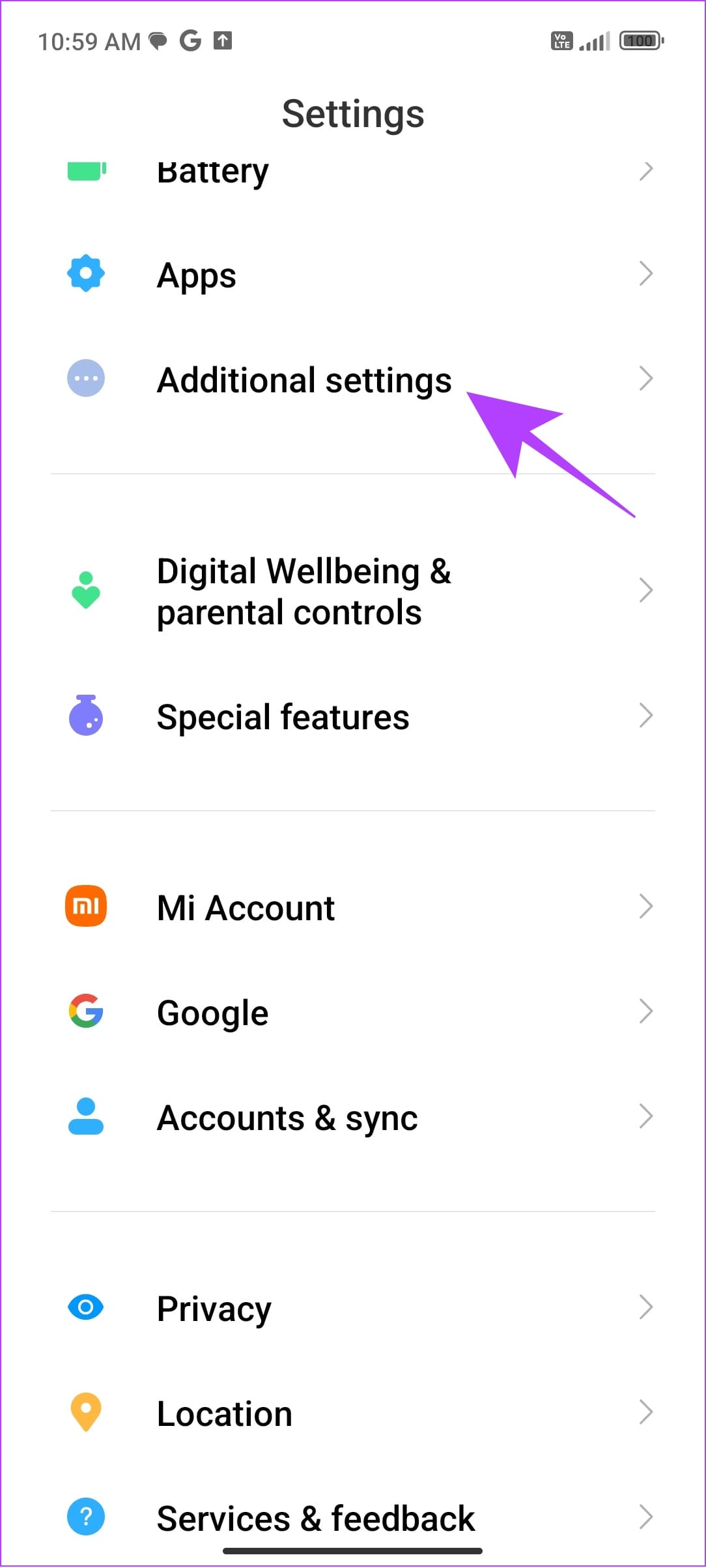
Крок 2. Торкніться «Мова та введення» > виберіть «Сервіс автозаповнення».
Крок 3. Тепер виберіть Google.
Крок 4: натисніть OK для підтвердження.

Як увімкнути сторонні служби автозаповнення
Ви також можете використовувати інші сторонні служби автозаповнення на своєму смартфоні Android, окрім Google Autofill. Ось кроки, які потрібно виконати:
Крок 1. Відкрийте «Налаштування» > натисніть «Додаткові налаштування».
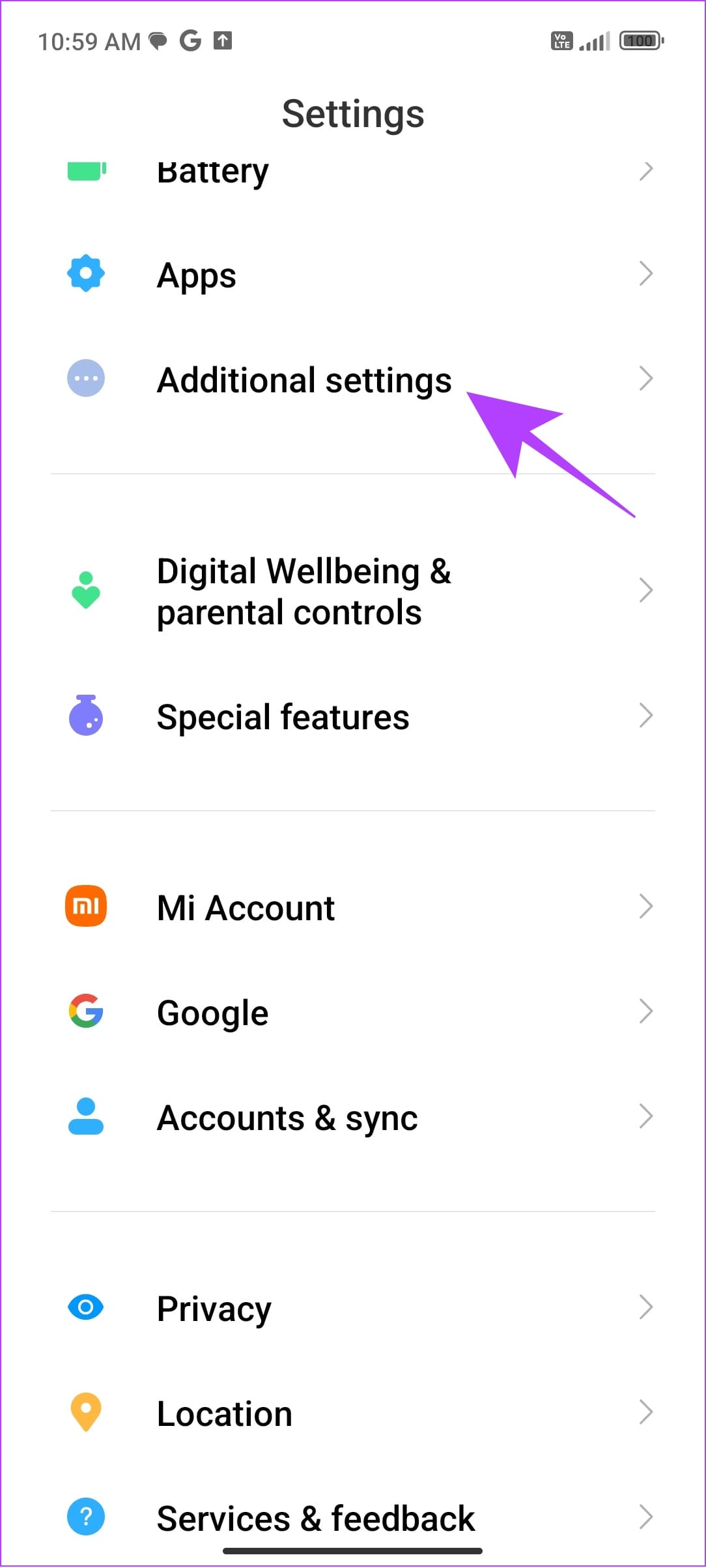
Крок 2. Торкніться «Мова та введення» > виберіть «Сервіс автозаповнення».
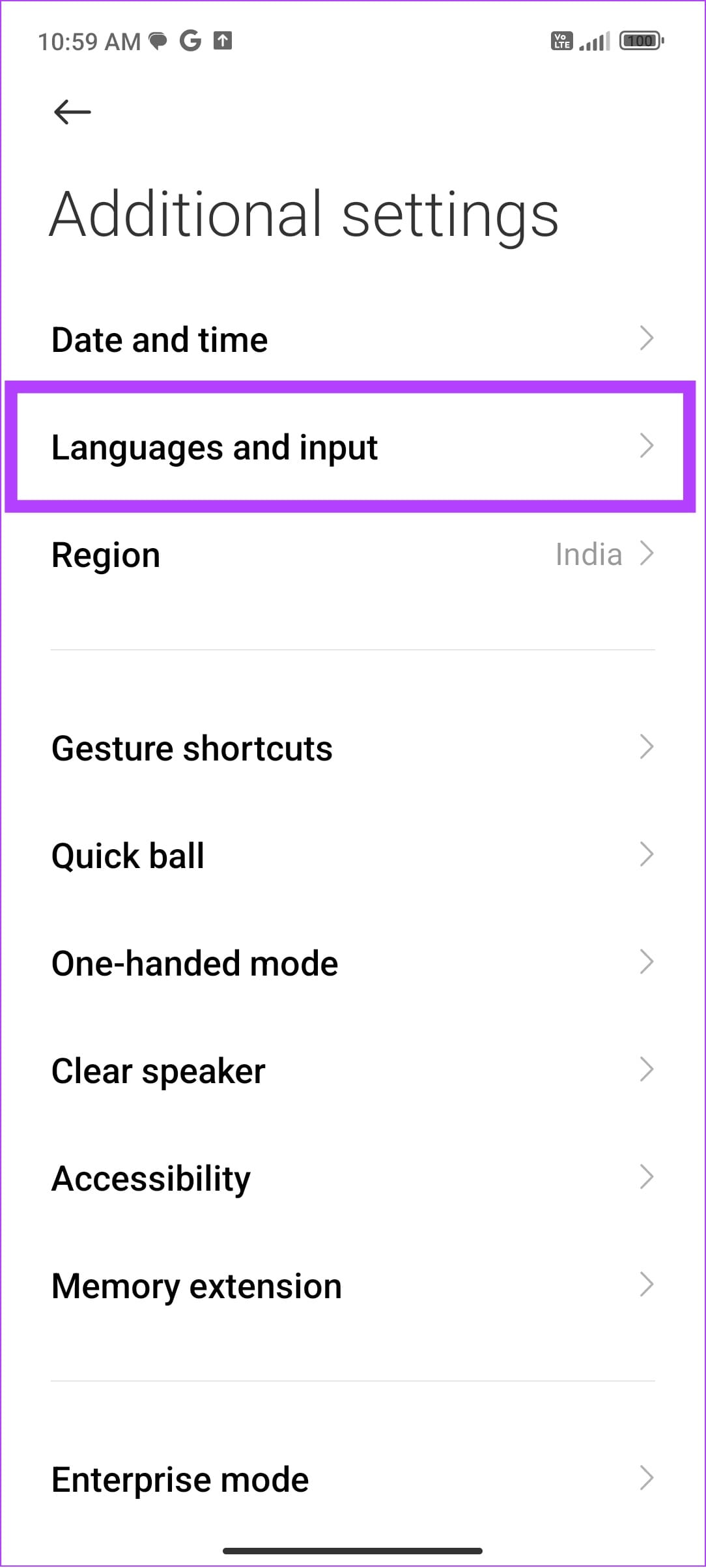
Крок 3. Тепер виберіть Додати службу. Ви будете перенаправлені на сторінку Play Store з деякими пропозиціями.
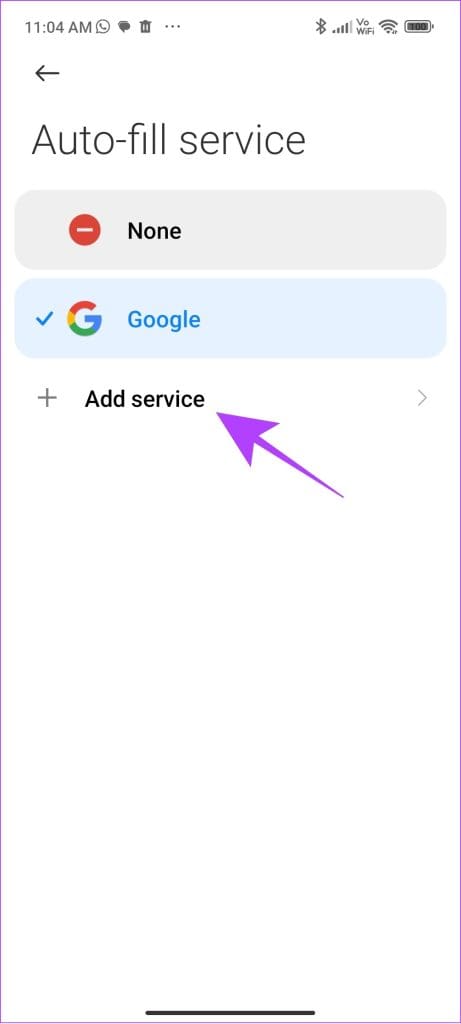
Крок 4: Торкніться програми та виберіть «Установити».
Крок 5. Після встановлення поверніться на сторінку служби автозаповнення та торкніться сторонньої програми, яку ви встановили.
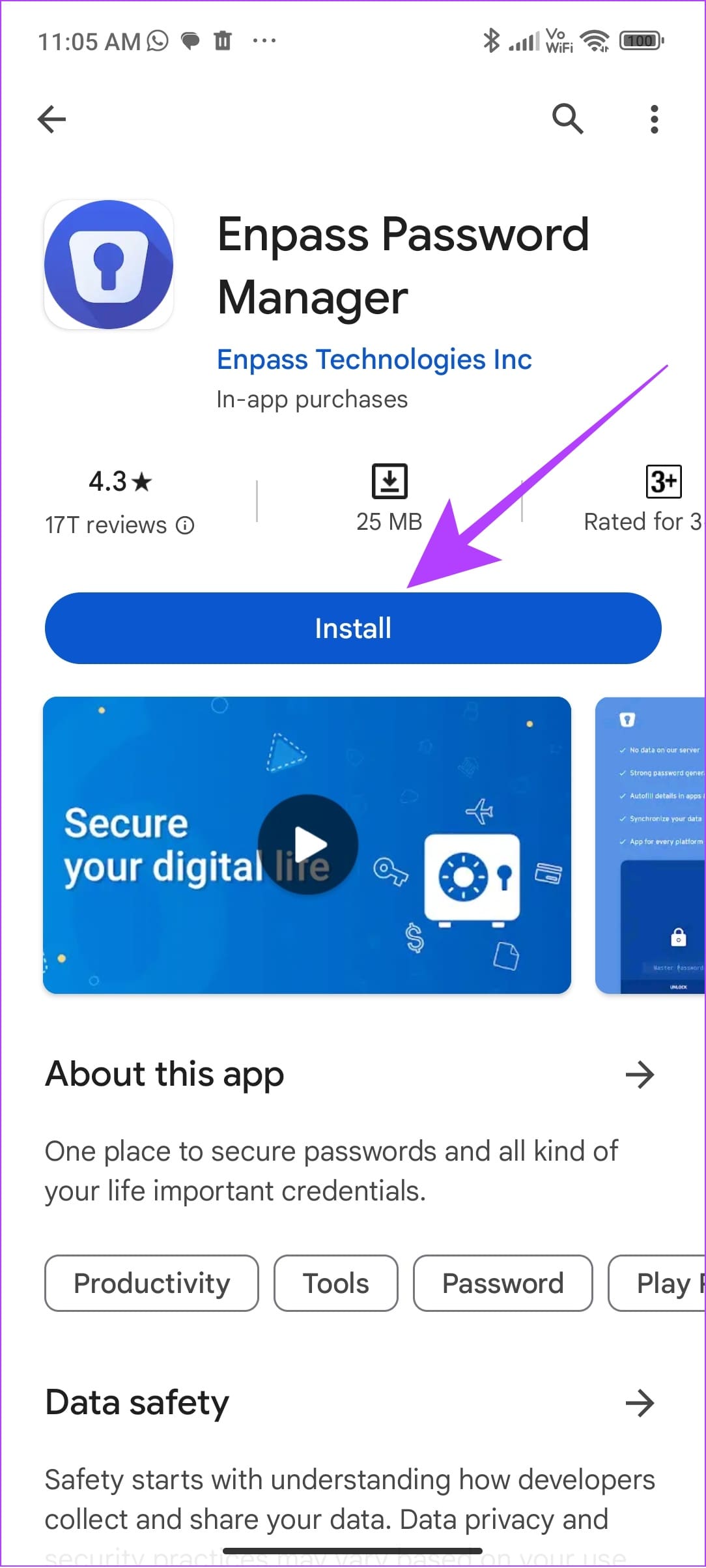
Крок 6: Натисніть OK, щоб підтвердити.

Вимкніть автозаповнення на Android
Якщо вас турбують ваші дані, ви також можете вимкнути цю функцію.
Крок 1. Перейдіть до Налаштування > торкніться Додаткові налаштування.
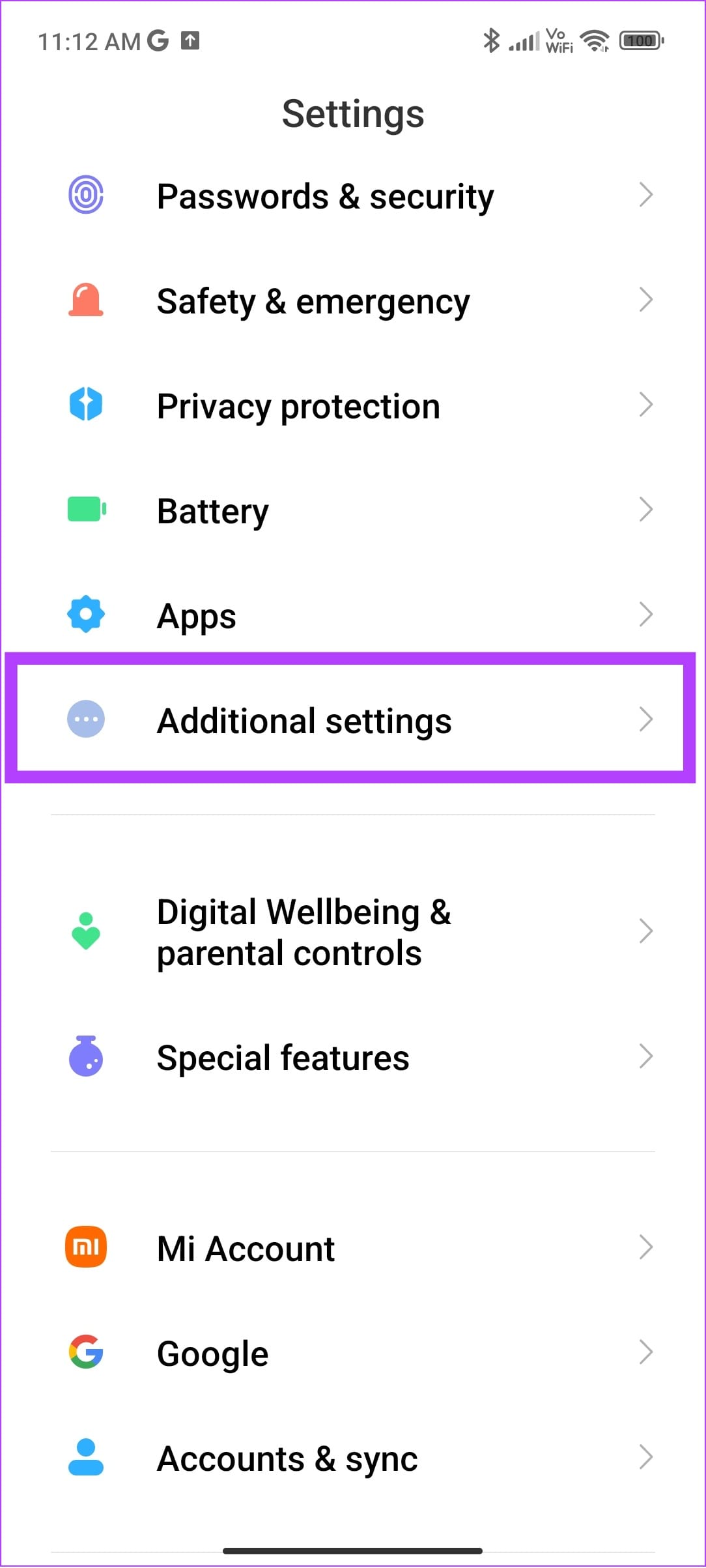
Крок 2. Торкніться «Мова та введення» > виберіть «Сервіс автозаповнення».
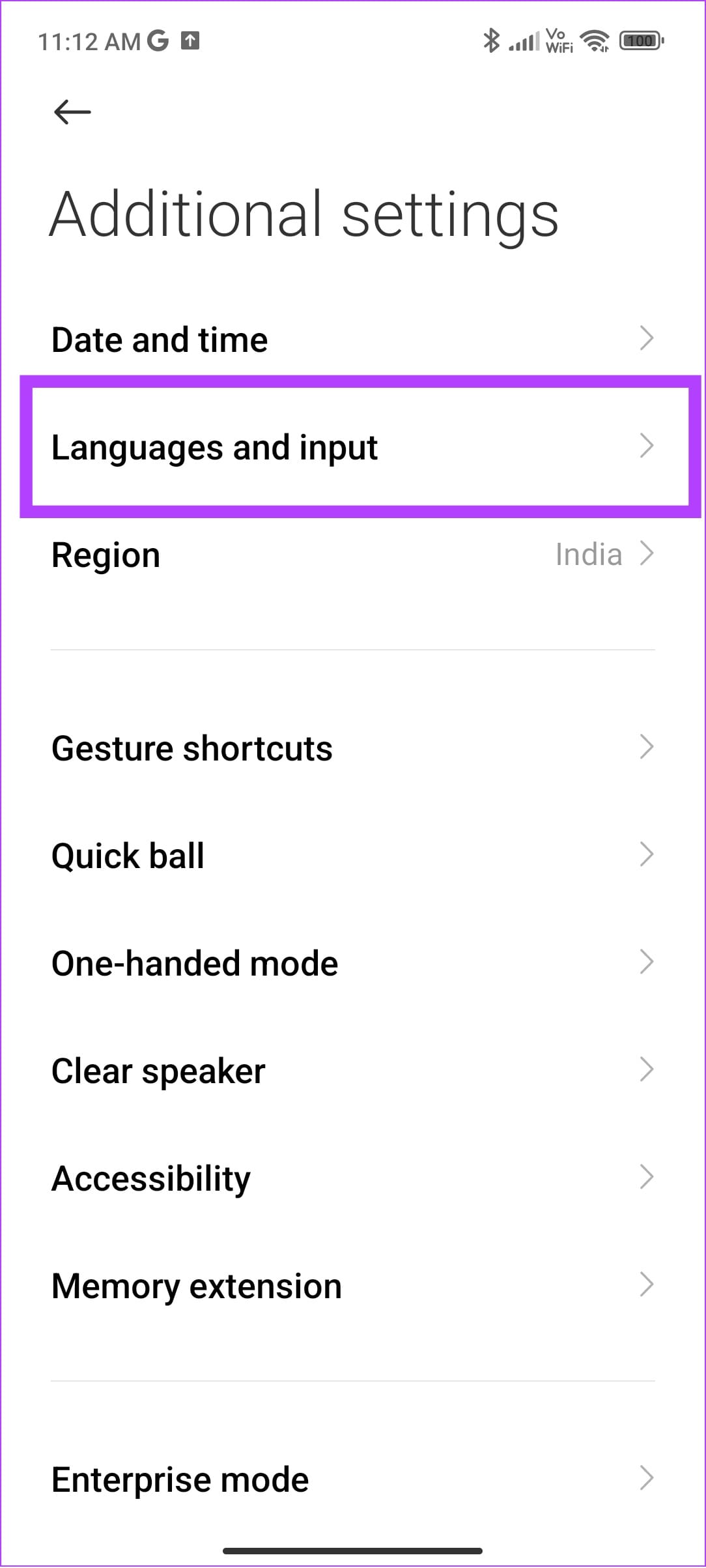
Крок 3. Тепер виберіть «Немає».
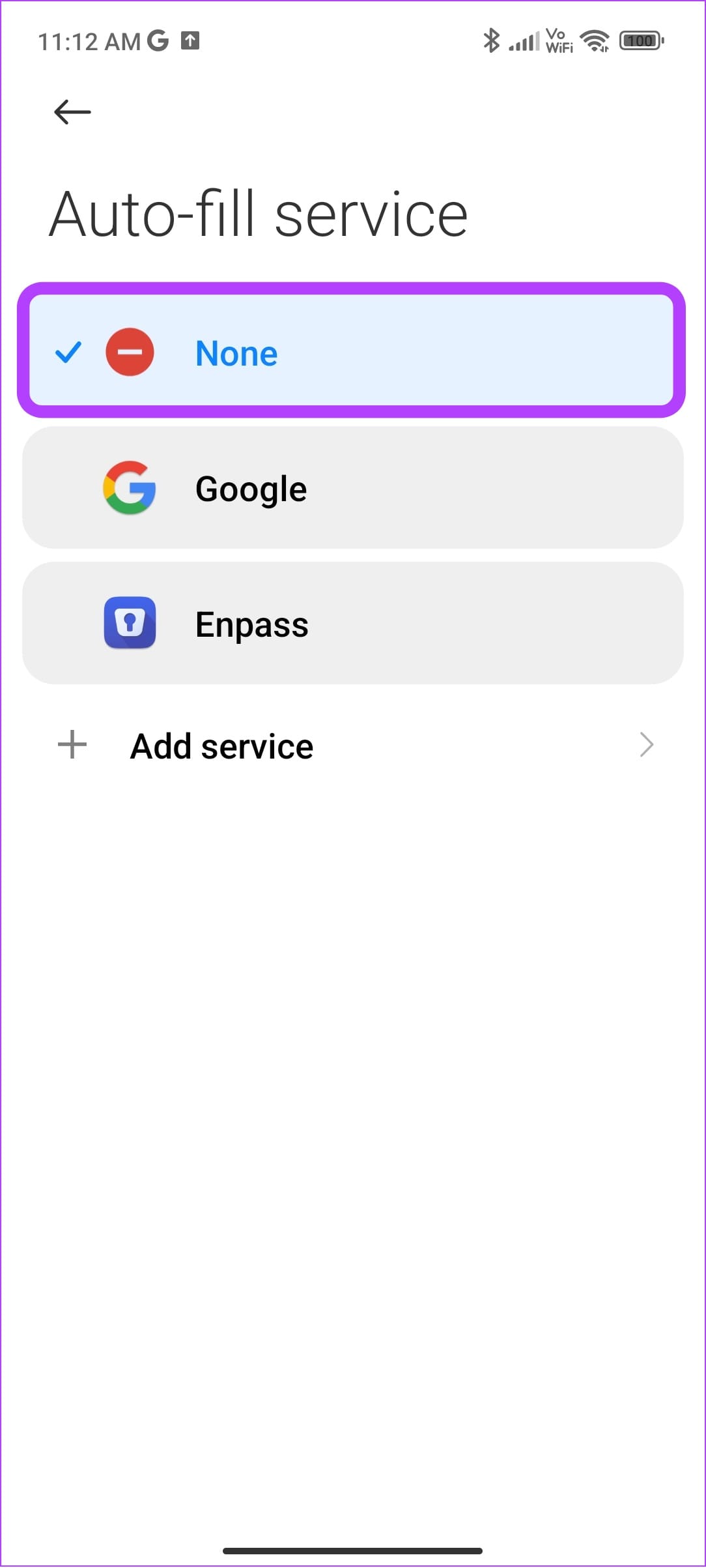
Окрім цього, ви також можете вимкнути багато інших параметрів автозаповнення.
Вимкніть автозаповнення для інших служб
Крок 1: відкрийте Налаштування > торкніться Google і виберіть Автозаповнення.
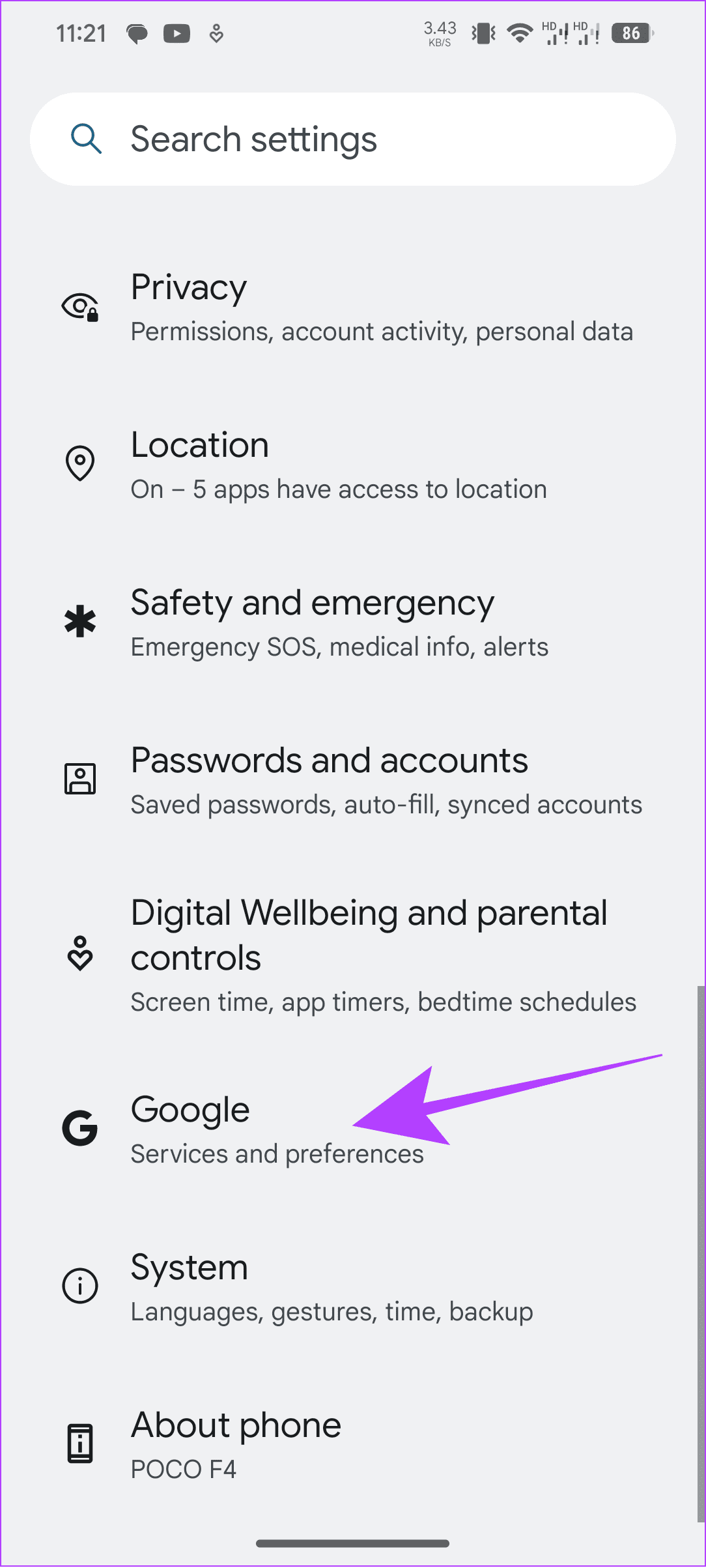
Крок 2. Торкніться «Обмін номером телефону» та вимкніть «Обмін номером телефону», щоб вимкнути спільний доступ до номера телефону.
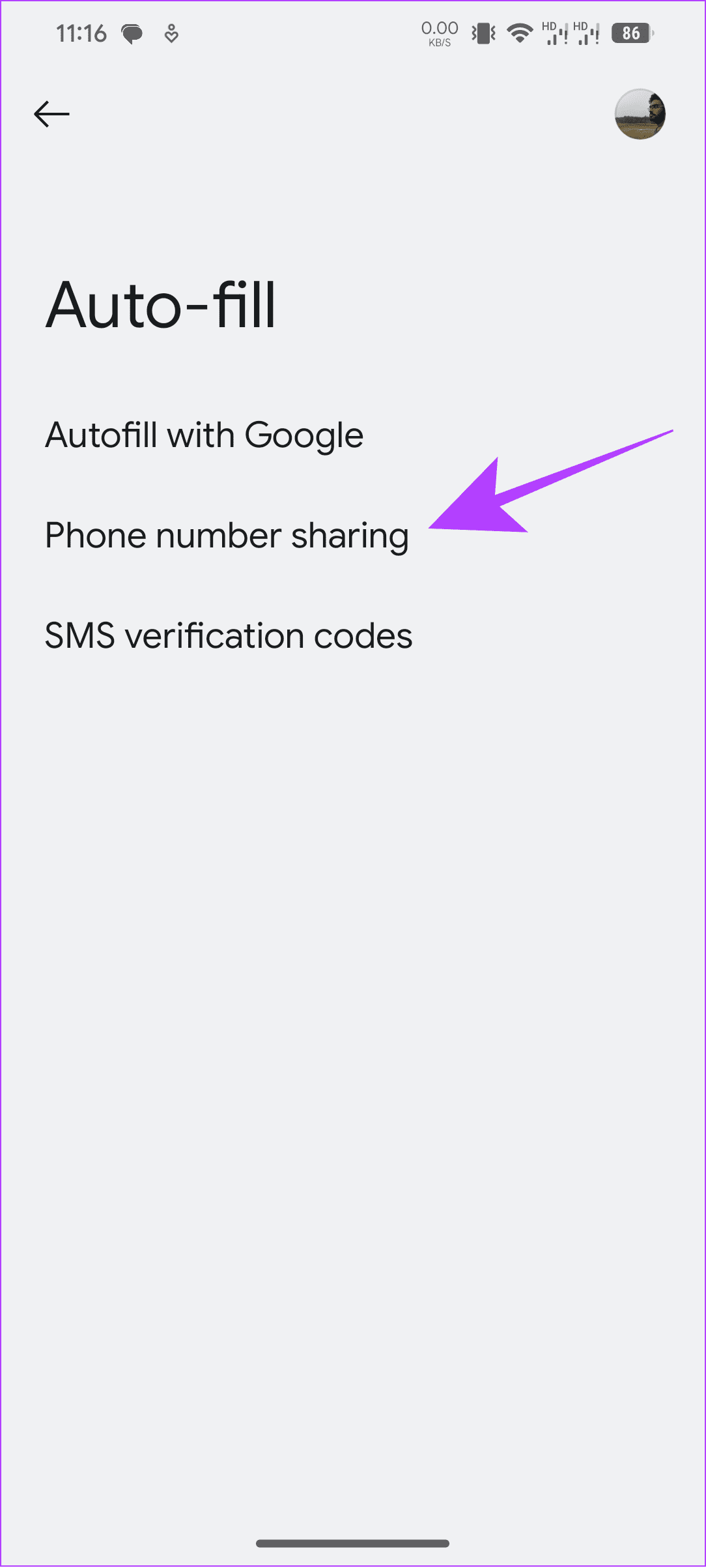
Крок 3. Тепер поверніться назад і виберіть «Коди підтвердження SMS» і вимкніть:
- Служба автозаповнення: вимикає автозаповнення для читання будь-яких OTP або текстів підтвердження, які ви отримуєте.
- Браузер за замовчуванням : забороняє веб-переглядачу за замовчуванням отримати доступ до OTP або текстів підтвердження на вашому пристрої за допомогою автозаповнення.
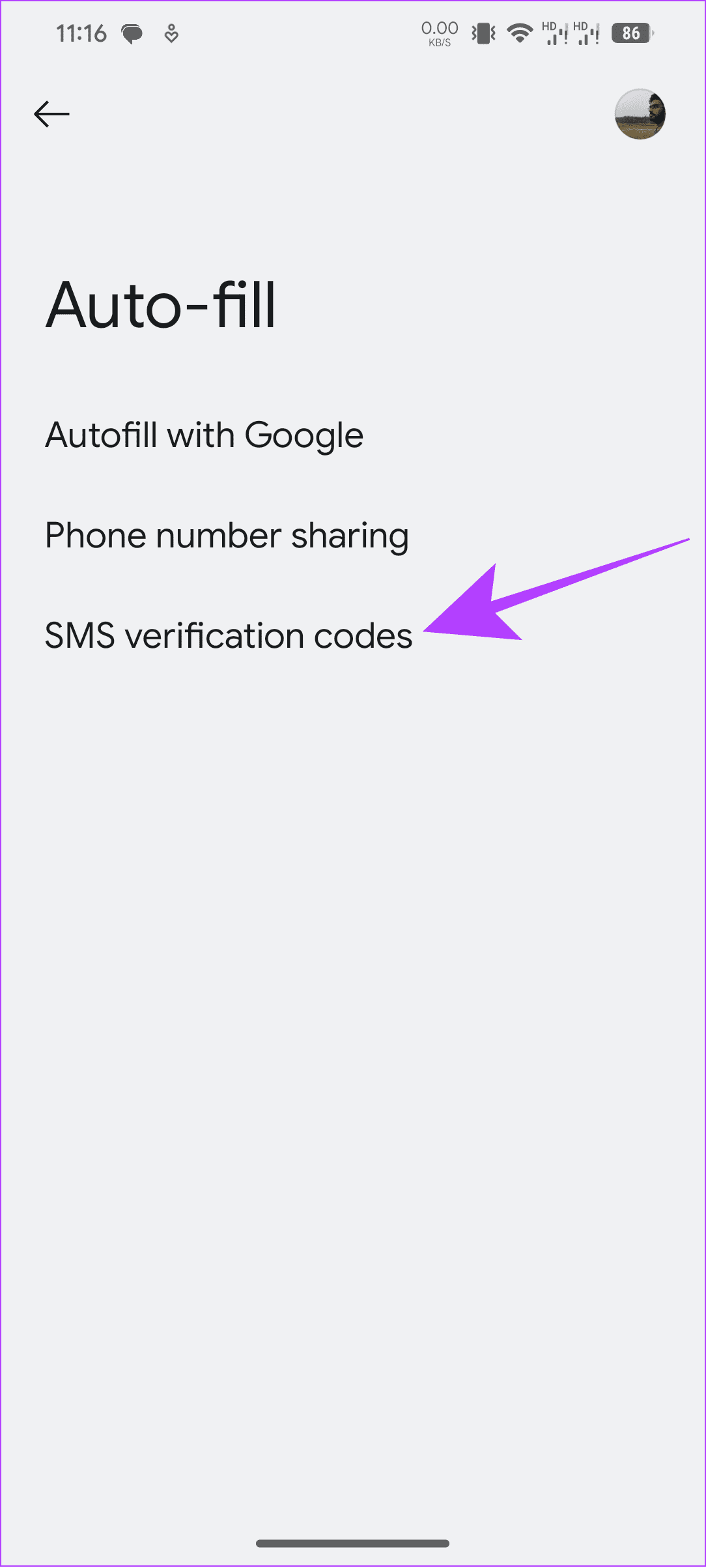
Як очистити дані автозаповнення Google на Android
Якщо ви турбуєтеся про безпеку своїх даних, ви можете вимкнути автозаповнення та очистити інформацію автозаповнення на Android. Ось як:
Примітка. Ці кроки призначені лише для автозаповнення Google. Якщо ви користуєтеся програмами сторонніх розробників, ви повинні видалити дані всередині програми. Зазвичай інформація буде збережена в меню автозаповнення.
Видалити номер телефону
Крок 1: відкрийте Налаштування > торкніться Google і виберіть Автозаповнення.
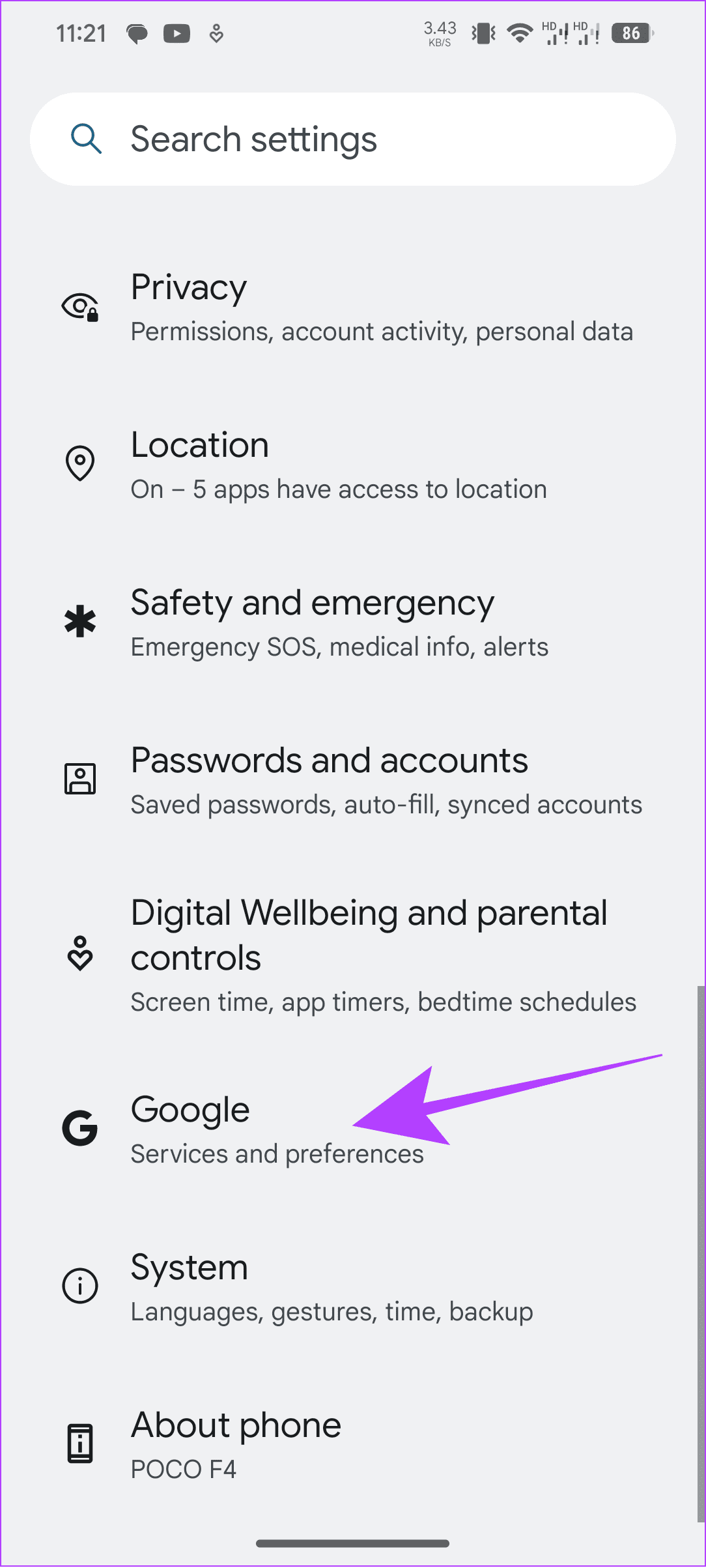
Крок 2. Торкніться «Автозаповнення за допомогою Google» і виберіть «Особиста інформація».
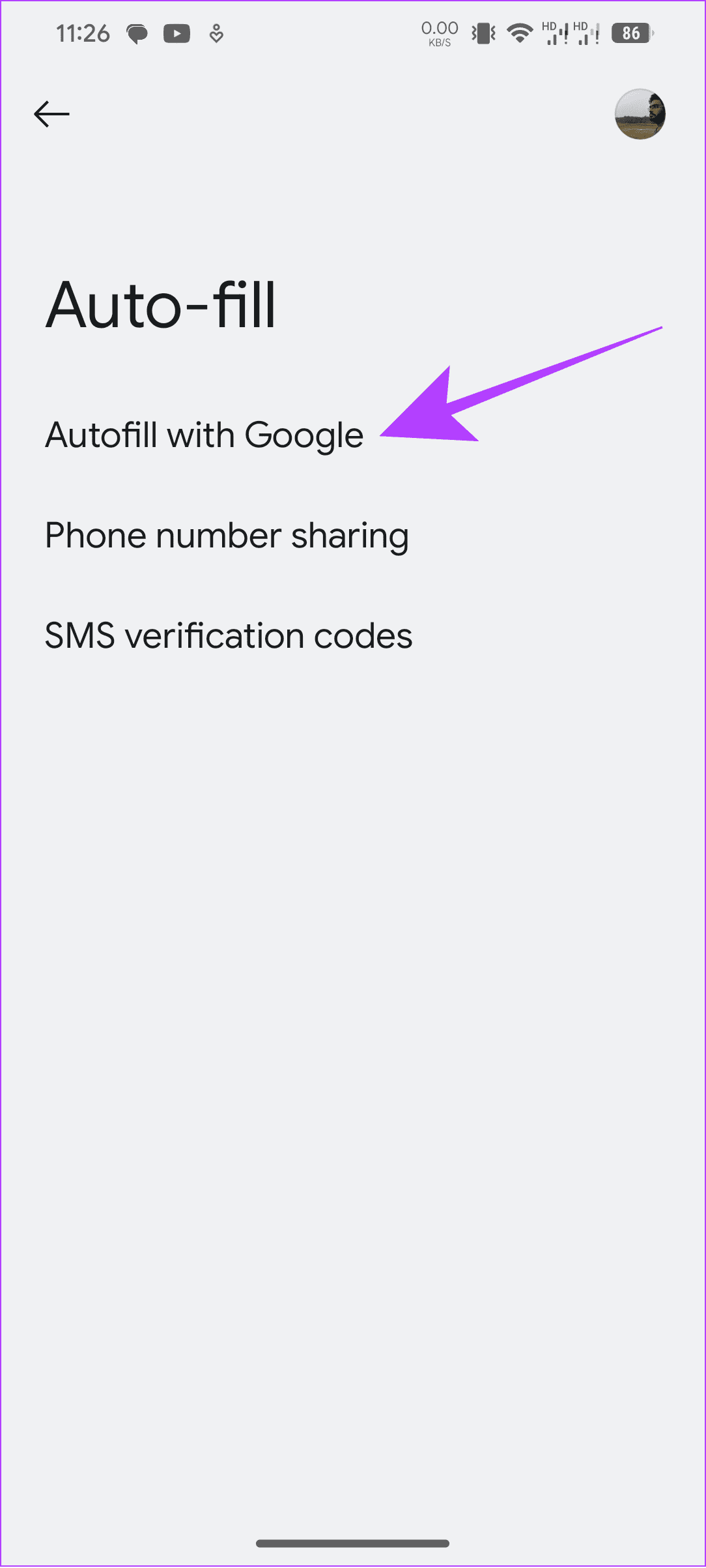
Крок 3. На цій сторінці виберіть телефон.
Крок 4: Тепер натисніть номер, який потрібно видалити.
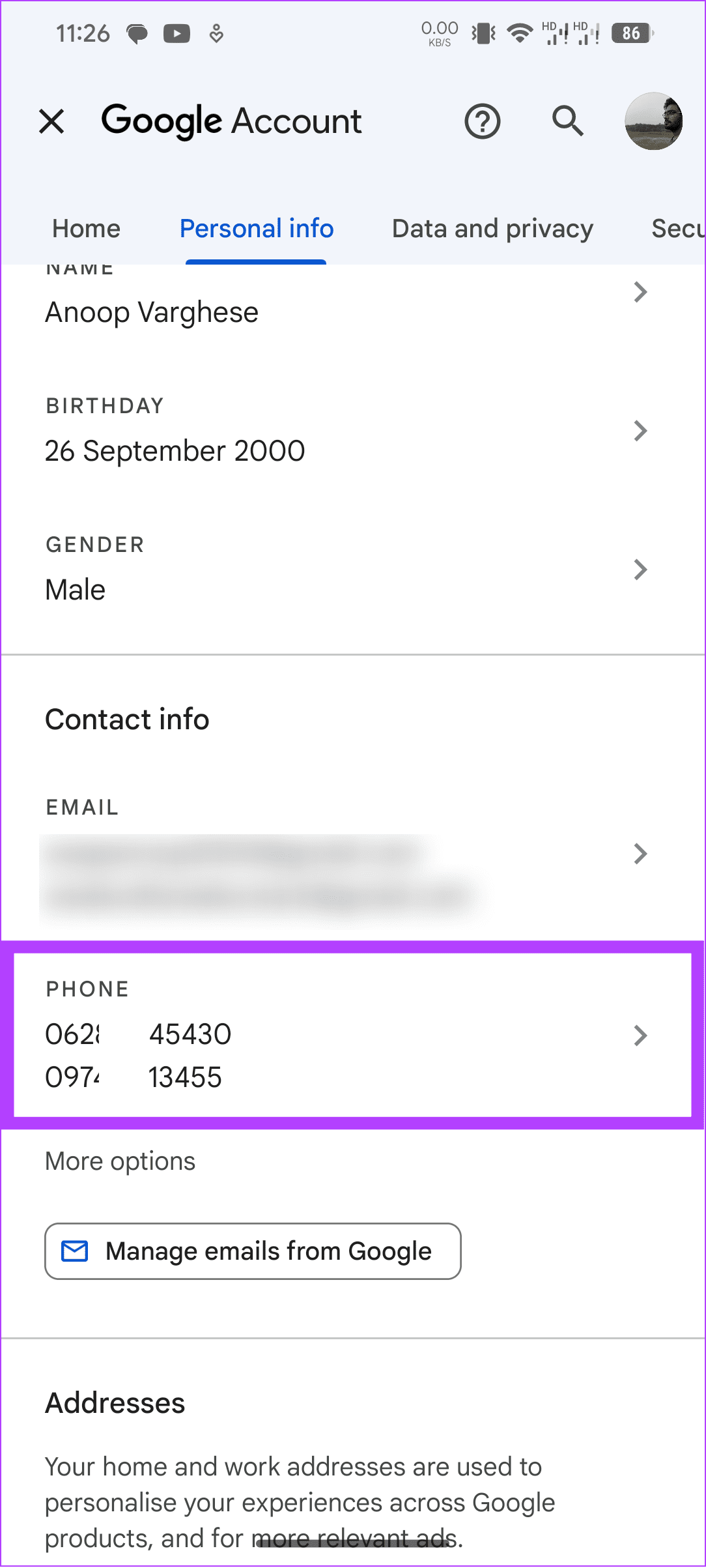
Крок 5: Торкніться значка кошика поруч із номером, який потрібно видалити.
Крок 6: виберіть «Видалити номер», щоб підтвердити.
Порада : ви також можете торкнутися піктограми олівця > змінити номер і торкнутися Оновити номер.
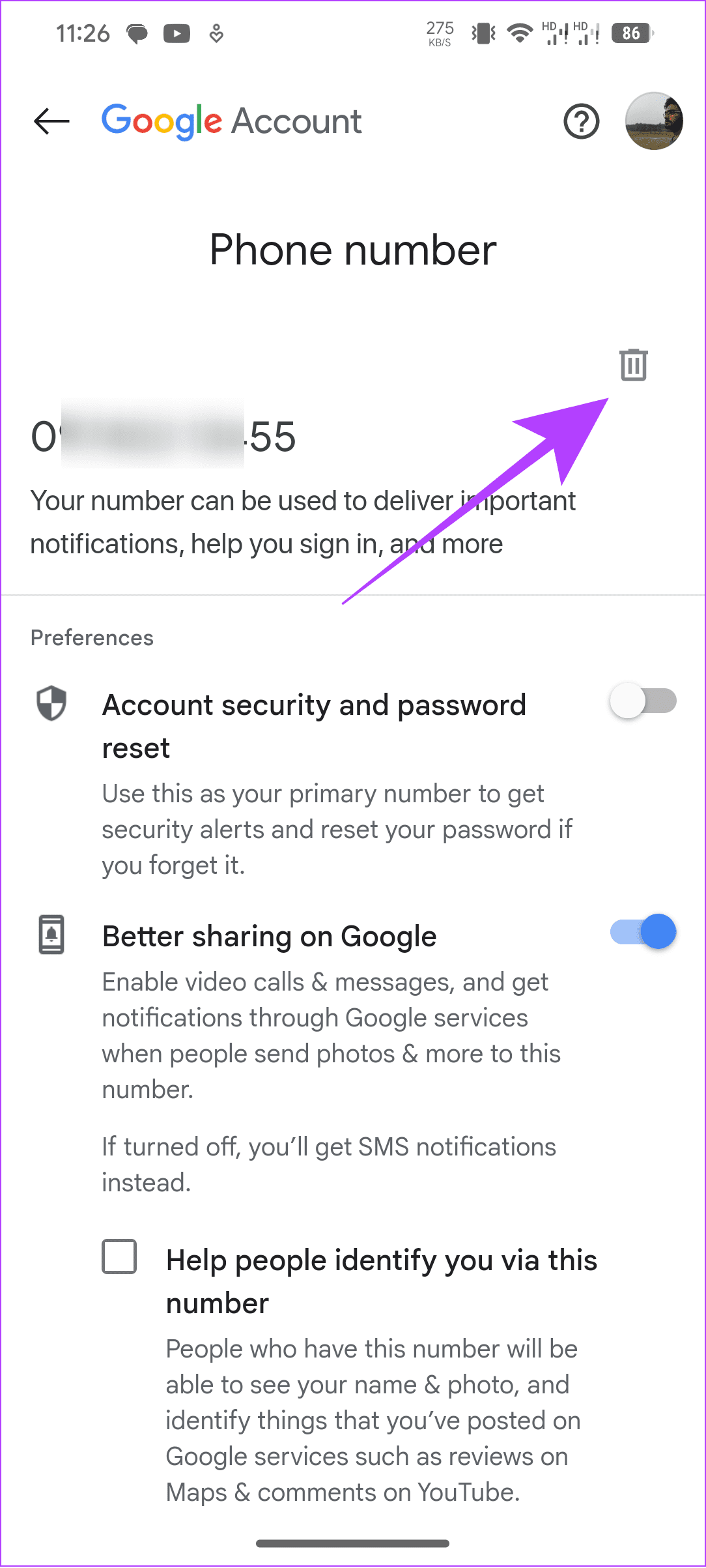
Видалити адресу
Крок 1: відкрийте Налаштування > торкніться Google і виберіть Автозаповнення.
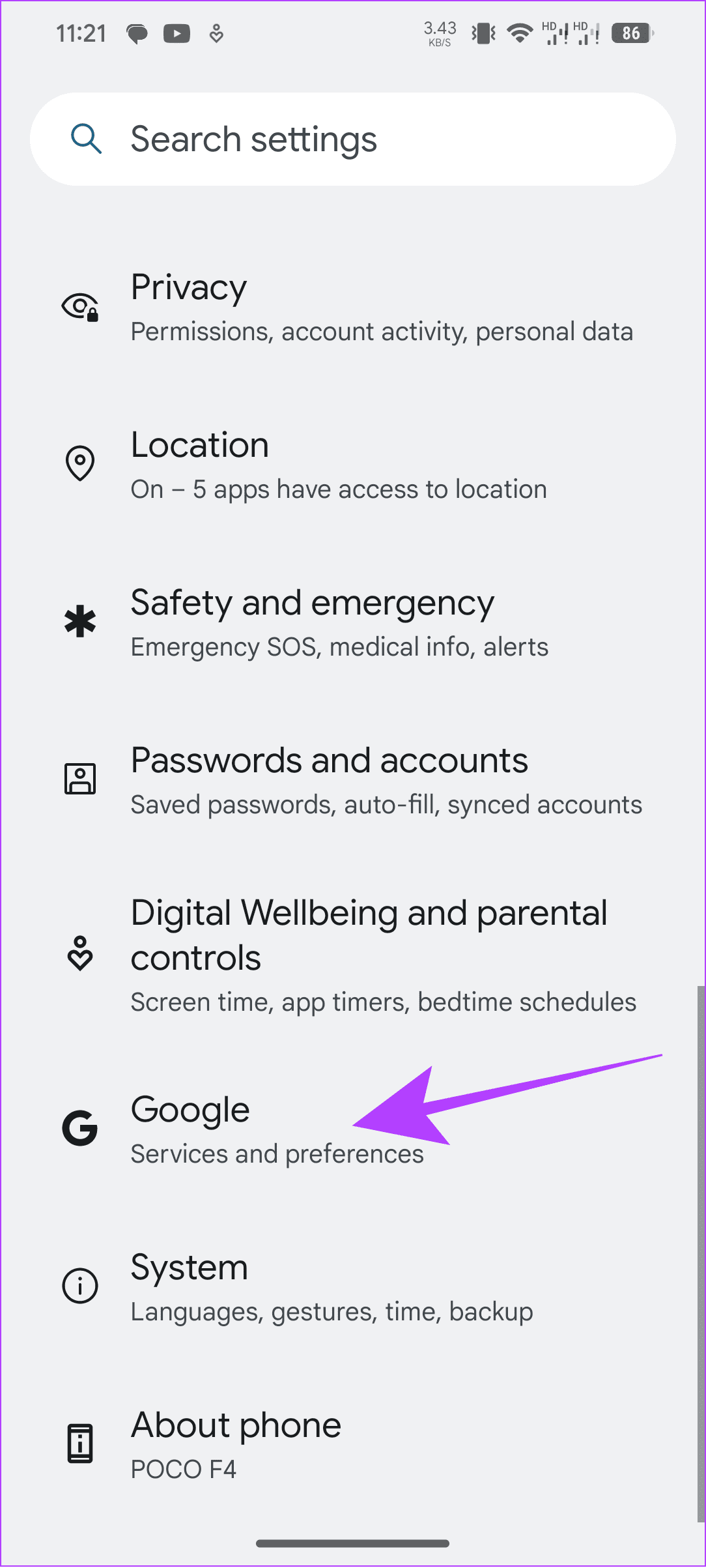
Крок 2. Торкніться «Автозаповнення за допомогою Google» і виберіть «Особиста інформація».
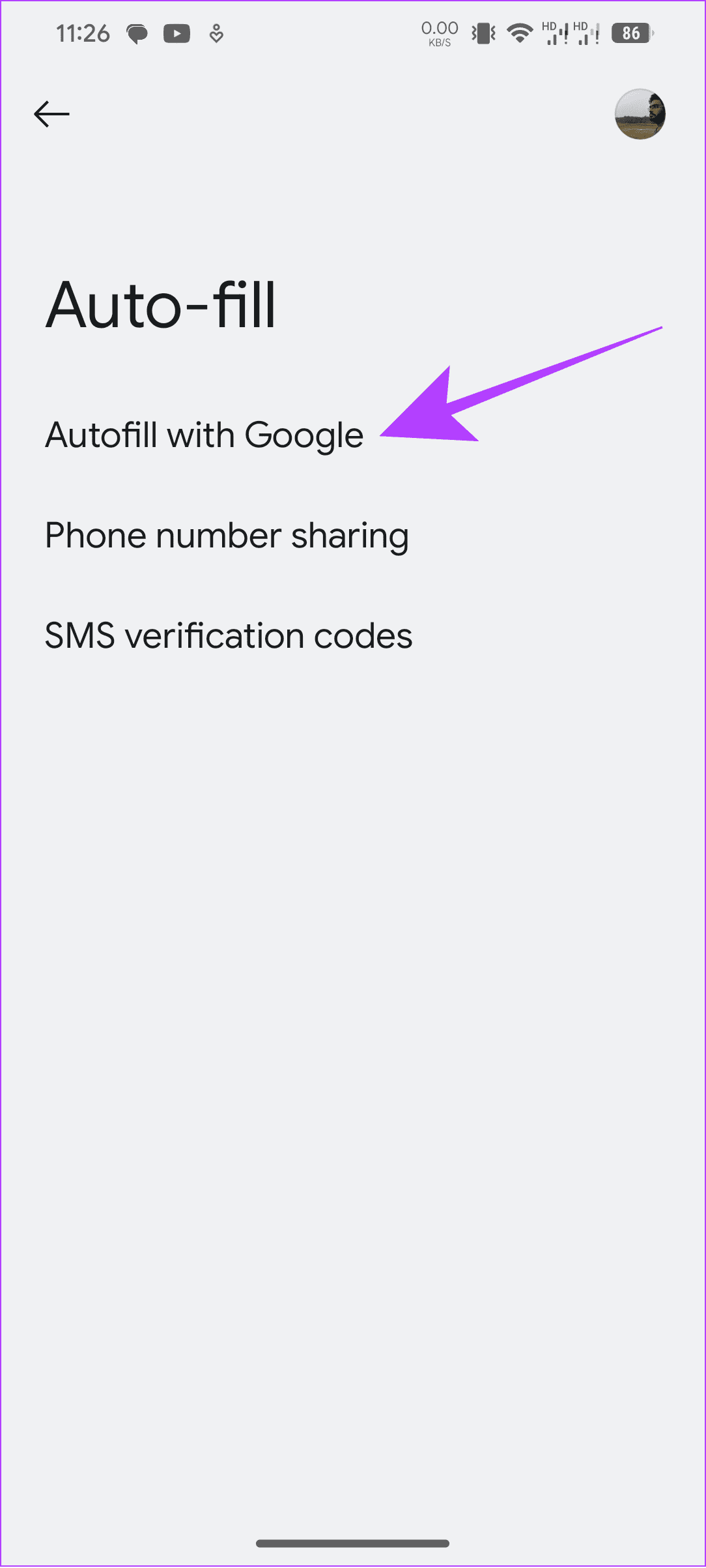
Крок 3. Виберіть адресу, яку потрібно видалити.
Крок 4: Торкніться «Видалити».
Дані будуть миттєво видалені без запиту підтвердження.
Видаліть паролі
Крок 1: відкрийте Налаштування > торкніться Google і виберіть Автозаповнення.
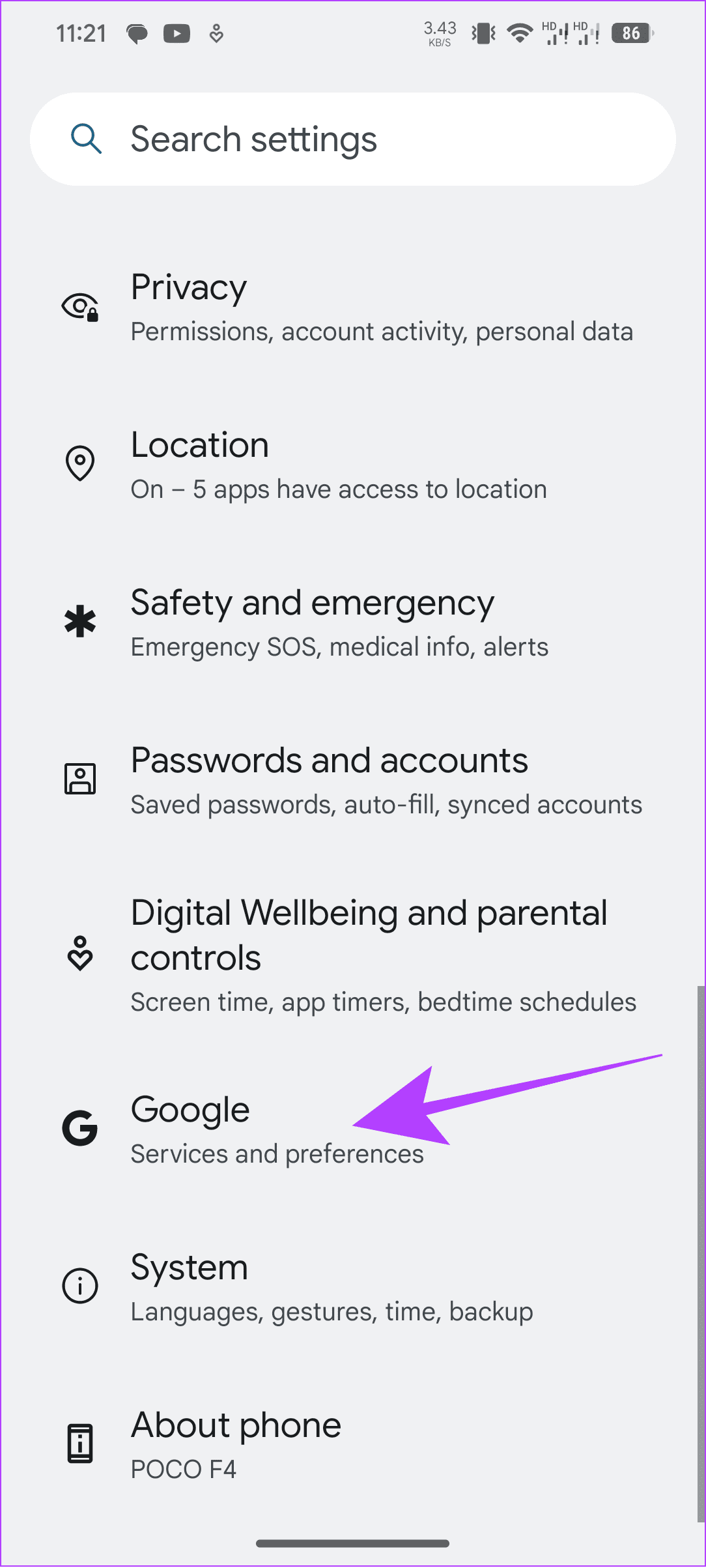
Крок 2. Натисніть «Менеджер паролів Google».
Крок 3: Виберіть пароль, який потрібно видалити, і підтвердьте свій обліковий запис.
Крок 4: Виберіть Видалити та торкніться Видалити для підтвердження.
FAQ
Менеджери паролів і параметри автозаповнення Google за замовчуванням мають жорсткі правила захисту даних користувачів. Однак це не означає, що ваші дані захищені від потенційних шпигунів або хакерів. Найкраще використовувати найкращий менеджер паролів із сильною політикою захисту даних.
Щоб підвищити безпеку під час використання таких служб, як автозаповнення або менеджери паролів, увімкніть двофакторну автентифікацію (2FA) для свого менеджера паролів і регулярно оновлюйте головний пароль. Переконайтеся, що ваш пристрій і програмне забезпечення оновлено останніми виправленнями безпеки.